Пользователи популярного программного обеспечения для придания имиджа своей учетной записи устанавливают аватарки. Однако имеющиеся ограничения вынуждают обрезать фото. Понимая имеющиеся особенности, можно избежать необходимости в проведении процедуры.
Почему WhatsApp заставляет обрезать фото
В мобильном приложении разработчики одновременно с возможностью установки аватара в учетной записи установили ограничения, которые заставляют проводить обрезку фотографий. По мнению пользователей, возможность выбора качественного изображения для профиля, априори считается презентацией человека в сети.
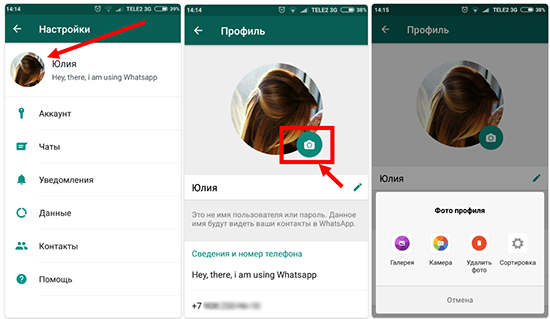
Основная проблема заключается в том, что большие размеры фото не позволяют в приложении устанавливать их без предварительной обработки. Поэтому возникает необходимость корректировать первоначальные параметры.
Как поставить фото в Ватсап без обрезки
Чтобы в Ватсап поставить фото не обрезая его, следует придерживаться несложной последовательности действий:
- Изначально пользователь осуществляет переход в фотогалерею на используемом устройстве, выбирается подходящий снимок, который планируется переместить в учетную запись.
- Далее необходимо развернуть изображение таким образом, чтобы стал в требуемом варианте. После этого требуется сделать скриншот.
- После этого пользователь осуществляет переход в учетную запись приложения Ватсап для последующих внесений изменений в исходные параметры.
- Далее пользователю предстоит выбрать ранее сделанный скриншот. Сразу после этого осуществляется переворот в исходное положение. После этого на экране используемого смартфона появляется перечень функций для последующих корректировок.
После сохранения внесенных параметров, система в учетной записи пользователя опубликовывает изображение без обрезки.
InstaSize
Последовательность действий при использовании метода включает в себя:
- Осуществляется переход в специализированный магазин Play Store для последующего скачивания и установки утилиты.
- Далее пользователем осуществляется загрузка изображения, которое планируется установить в учетной записи. В программном обеспечении используется опция «+» для добавления.
- Во вновь открывшейся форме выбирается функция «рамка» — расположена в нижней части панели управления.
- После этого выбирается из представленного перечня стиль фрейма, который планируется добавить в картинку для последующей загрузки.
- По завершении процесса загрузки кадра, осуществляется выбор оптимального варианте для будущей картинки. При необходимости можно воспользоваться опцией предварительного просмотра.
- Выполняется нажатие на графическое изображение символа акций.
- Во вновь открывшейся форме выбирается опция «Загрузить в галерее» для последующей загрузки в используемое устройство.
- Получение пользователем доступа к мобильному приложению с целью выбора интересующего изображения для внесения изменений. В завершении нажимается клавиша сохранения результатов.
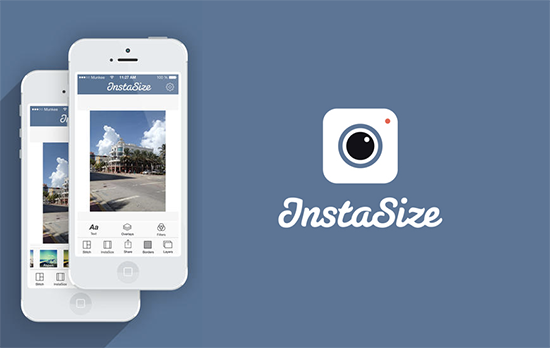
Представленная инструкция позволяет загружать изображения в учетную запись Ватсап без потребности в предварительной обрезке.
Scuare InstaPic
Разработанная утилита позволяет загружать изображения в мобильное приложение без обрезки. Наличие интуитивно понятного интерфейса исключает ошибки. Порядок действий несложный:
- Загрузка утилиты на используемый телефон.
- Запуск приложения.
- Обработка фотографии либо изображения.
- Загрузка в учетную запись пользователя Ватсап.
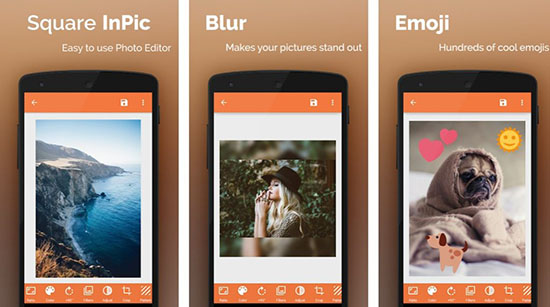
Процедура не вызывает сложностей даже у неопытных пользователей мобильного приложения. Главное не забывать пользоваться имеющимися подсказками.






